-

Jika Terjadi Masalah
-
Cara Penanganan Standar
- Masalah dengan Daftar Baru dan Pindah Akun
- Masalah dengan Akun dan Profil
- Masalah dengan Obrolan
- Masalah dengan Item Berbayar (Stiker, Emotikon, Koin, dsb.)
- Masalah terkait Teman
- Masalah terkait Grup
- Masalah dengan Pemberitahuan
- Masalah saat Panggilan Suara dan Panggilan Video
-
Cara Penanganan Standar
-

Kondisi Penggunaan dan Pengaturan LINE
-

Pindah Akun dan Daftar Baru LINE
-

Akun LINE dan Profil
-

Item Berbayar (Stiker, Emotikon, Koin, dsb.)
-

Teman dan Grup
-

Obrolan dan Panggilan
-

Pemberitahuan
-

Menggunakan LINE dengan Lebih Praktis
-

Keamanan dan Privasi
-

Kemitraan
Cara Penanganan Standar
Jika LINE tidak bisa diinstal maupun diupdate, pastikan apakah perangkat sudah menggunakan OS dan versi LINE yang direkomendasikan.
Catatan: Kami tidak memberikan dukungan penanganan untuk perangkat yang dijailbreak atau diroot
Jika perangkat sudah sesuai dengan rekomendasi, silakan coba beberapa hal berikut.
• Ubah jaringan internet
• Hentikan proses instal dan mulai kembali
• Pastikan bahwa tidak ada batasan untuk menginstal aplikasi di Pengaturan perangkat
• Tambahkan sisa kapasitas penyimpanan di perangkat
• Nyalakan lalu matikan fitur Mode Pesawat
Catatan: Jika aplikasi tidak bisa diupdate, silakan coba jalankan fitur Keluarkan App
Jika masalah belum juga teratasi dengan panduan di atas, silakan hubungi dukungan pelanggan Apple.
- "Terjadi kesalahan saat mengambil informasi dari server. [RPC:S-XX:AEC-0]"
- "Kode eror XX"
Catatan: XX adalah angka kode eror yang muncul
Berikut beberapa penanganan yang bisa dicoba. Jika ada hal yang kurang jelas mengenai langkah pengaturannya, silakan hubungi dukungan pelanggan pembuat perangkat yang digunakan.
• Hapus cache dan data aplikasi Google Play Store
1. Tekan Setelan pada perangkat > Aplikasi atau Pengelola Aplikasi
2. Tekan Google Play Store > Penyimpanan
3. Tekan Hapus cache
4. Tekan Hapus data
• Tambahkan sisa kapasitas penyimpanan di perangkat
1. Tekan Setelan pada perangkat > Penyimpanan
2. Tekan Penyimpanan internal
3. Jika sisa kapasitas yang ditampilkan di menu Tersedia kurang dari 1 GB, hapus data yang tidak diperlukan
• Atur ulang akun Google
Catatan: Pengaturan ini tidak akan menghapus akun Google dan hanya akan mereset pengaturan tautan akun
1. Tekan Setelan pada perangkat > Akun > Google
2. Tekan ikon ":" di kanan atas layar > Hapus akun
3. Restart perangkat, lalu tambahkan akun Google
Catatan: Kami tidak memberikan dukungan penanganan untuk perangkat yang dijailbreak atau diroot
Jika perangkat sudah sesuai dengan rekomendasi, silakan coba beberapa hal berikut.
Untuk perangkat iOS
• Restart perangkat• Ubah jaringan internet
• Hentikan proses instal dan mulai kembali
• Pastikan bahwa tidak ada batasan untuk menginstal aplikasi di Pengaturan perangkat
• Tambahkan sisa kapasitas penyimpanan di perangkat
• Nyalakan lalu matikan fitur Mode Pesawat
Catatan: Jika aplikasi tidak bisa diupdate, silakan coba jalankan fitur Keluarkan App
Jika masalah belum juga teratasi dengan panduan di atas, silakan hubungi dukungan pelanggan Apple.
Untuk perangkat Android
Saat menginstal atau mengupdate LINE, ada kalanya muncul pesan eror seperti berikut ini.- "Terjadi kesalahan saat mengambil informasi dari server. [RPC:S-XX:AEC-0]"
- "Kode eror XX"
Catatan: XX adalah angka kode eror yang muncul
Berikut beberapa penanganan yang bisa dicoba. Jika ada hal yang kurang jelas mengenai langkah pengaturannya, silakan hubungi dukungan pelanggan pembuat perangkat yang digunakan.
• Hapus cache dan data aplikasi Google Play Store
1. Tekan Setelan pada perangkat > Aplikasi atau Pengelola Aplikasi
2. Tekan Google Play Store > Penyimpanan
3. Tekan Hapus cache
4. Tekan Hapus data
• Tambahkan sisa kapasitas penyimpanan di perangkat
1. Tekan Setelan pada perangkat > Penyimpanan
2. Tekan Penyimpanan internal
3. Jika sisa kapasitas yang ditampilkan di menu Tersedia kurang dari 1 GB, hapus data yang tidak diperlukan
• Atur ulang akun Google
Catatan: Pengaturan ini tidak akan menghapus akun Google dan hanya akan mereset pengaturan tautan akun
1. Tekan Setelan pada perangkat > Akun > Google
2. Tekan ikon ":" di kanan atas layar > Hapus akun
3. Restart perangkat, lalu tambahkan akun Google
Apakah halaman ini berguna?


 >
>  di bagian atas layar, lalu memasukkan kata kunci pencarian sesuai kebutuhan.
di bagian atas layar, lalu memasukkan kata kunci pencarian sesuai kebutuhan.

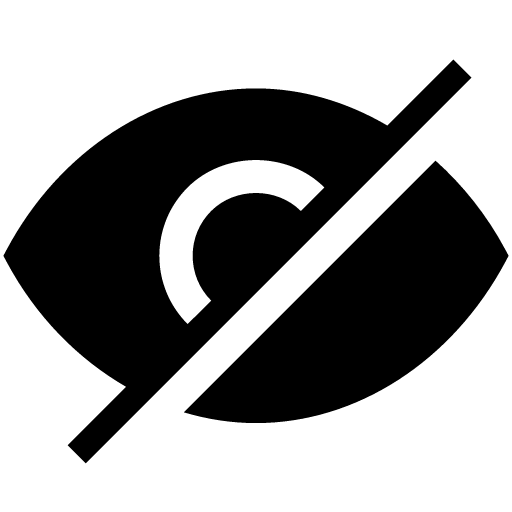 yang ditampilkan di samping kolom untuk memasukkan kata sandi.
yang ditampilkan di samping kolom untuk memasukkan kata sandi.
Terima kasih atas masukan yang diberikan.
Kami sangat menghargai semua saran untuk perbaikan yang bisa Anda berikan untuk halaman Bantuan ini. Mohon beritahu kami jika ada masukan lain mengenai konten ini.
Catatan:
- Harap untuk tidak menuliskan informasi pribadi
- Kami tidak memberikan respons atas komentar yang diberikan dari form ini